Índice da página
Sobre o autor
Tópicos quentes
Atualizado em 12/10/2025
As unidades de estado sólido criaram uma referência no setor, e o Samsung SSD é uma das unidades de armazenamento confiáveis para computadores e laptops. No entanto, como qualquer outro hardware, você deve manter e gerenciar o desempenho do seu SSD verificando periodicamente seu status de integridade. Ele fornece uma visão geral de sua condição de trabalho e ajuda a garantir seu desempenho e vida útil ideais.
Este guia orientará você sobre o motivo e as ferramentas para verificar a integridade do SSD Samsung. Discutiremos o monitoramento do status de saúde em tempo real do SSD e garantiremos que ele esteja funcionando de maneira ideal.
Por que preciso verificar a integridade do SSD Samsung
Todos nós sabemos que uma unidade de estado sólido é muito mais rápida que uma unidade de disco rígido. Muitas pessoas não sabem que os SSDs têm uma vida útil curta e sua vida útil pode ser afetada pela forma como são tratados. Você precisa verificar a integridade do SSD se enfrentar os seguintes cenários:
- Seu computador trava repetidamente
- O sistema está demorando muito para salvar os arquivos
- A maioria dos sistemas de arquivos não está funcionando corretamente
- Encontre setores defeituosos inesperados
- Vários arquivos estão mostrando erros somente leitura
- Acesso às funções de armazenamento mais lento do que antes
- A temperatura do disco rígido excede a faixa de temperatura do SSD
Como verificar saúde SSD Samsung
Esta seção irá guiá-lo através dos dois softwares mais avançados para verificar a saúde do seu SSD Samsung. Um deles é usar a ferramenta profissional de verificação SSD SMART - EaseUS Partition Master Free.
E outra é usar a ferramenta dedicada projetada pelo fabricante da Samsung - Samsung Magician.
| Comparação | ||
|---|---|---|
| 🔍Itens a verificar |
|
|
| 🗃️Tipos de dispositivos suportados | Adequado para SSD, HD, cartão SD, USB |
Somente Samsung SSD |
| ❤️Função de reparo | Reparar setores defeituosos e sistema de arquivos | Sem a função de reparo |
| 👩💻Usuários Adequados | Simples para todos | Complexo, para especialistas |
O EaseUS Partition Master tem mais recursos para verificar a integridade do SSD Samsung. E também é gratuito para você. Para testar sua eficiência, você pode baixar qualquer ferramenta e seguir os passos indicados de acordo com suas necessidades.
Maneira 1. Verificar a integridade do SSD Samsung via EaseUS Partition Master
EaseUS Partition Master Free tem tudo para fornecer aos usuários mais do que o status de saúde do seu SSD Samsung. O EaseUS Partition Master também está disponível para verificar se há problemas no sistema no disco e pode acessar o relatório de integridade do seu SSD com apenas alguns cliques. Ele possui os seguintes ótimos recursos para ajudá-lo a verificar a integridade do SSD Samsung de maneira fácil e rápida:
- Interface simples e compatível com todas as versões do Windows.
- Forneça resultados em tempo real para os setores corrompidos ou defeituosos.
- Ofereça as ações corretas se algum problema potencial for detectado.
- Monitore a integridade do SSD Samsung e corrija setores defeituosos e erros.
Baixe este programa e siga o guia para obter relatórios abrangentes sobre as condições de integridade do SSD.
Etapa 1. Inicie o EaseUS Partition Master e clique na seta azul para ativar o recurso "Saúde de Disco" na seção "Descoberta".
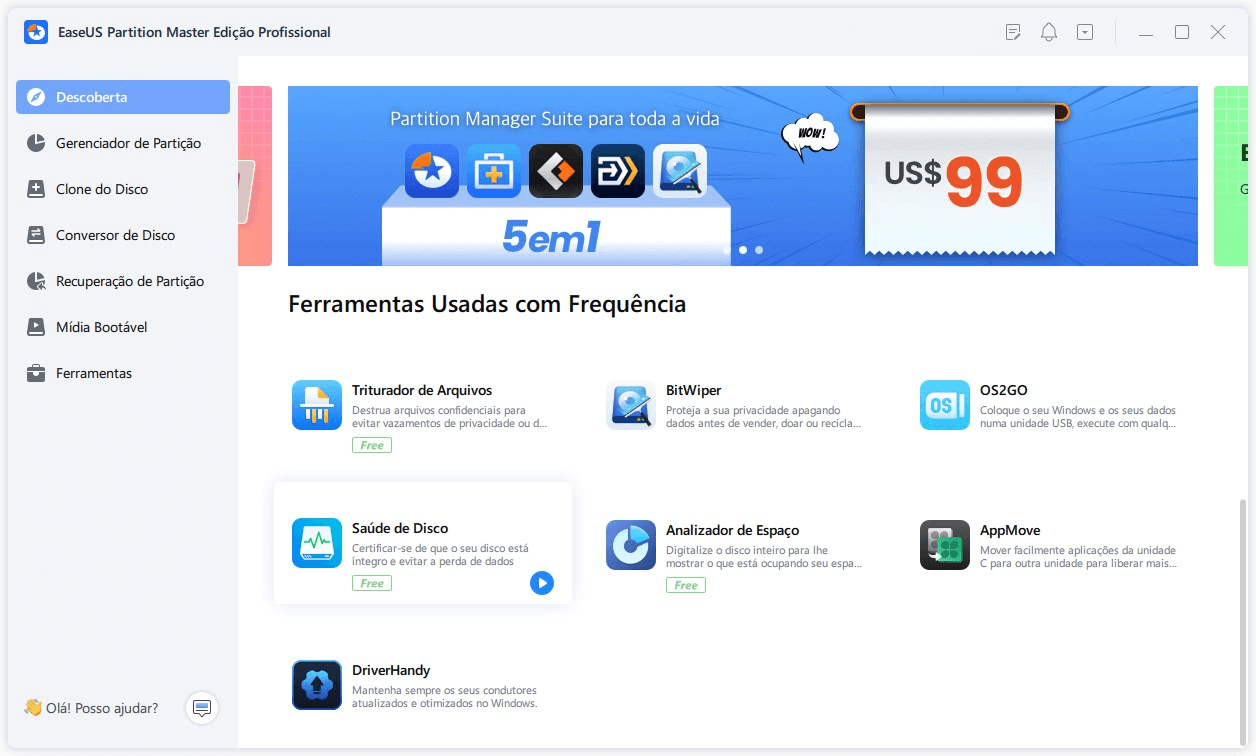
Etapa 2. Selecione o disco de destino e clique no botão "Atualizar". Então, você pode ver o estado de saúde do seu disco.
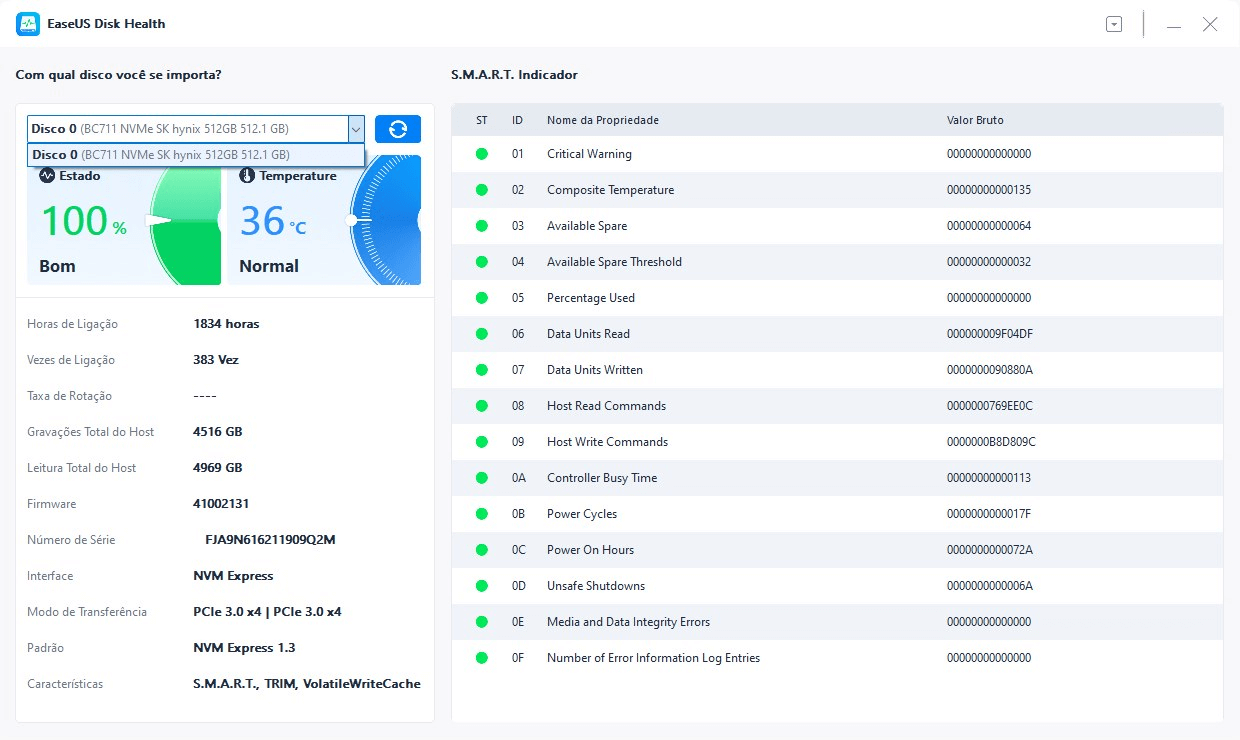
O EaseUS Partition Master pode verificar a integridade do disco rígido com facilidade e rapidez. Se houver algo errado com a unidade, esta ferramenta também fornece alguns recursos úteis para corrigi-lo. Como uma das melhores ferramentas de benchmark de SSD, se você deseja monitorar a velocidade do SSD, também pode experimentá-lo.
Você pode gostar:
Maneira 2. Verificar saúde SSD Samsung via Samsung Magician
O Samsung Magician é outro software de teste e solução de problemas para verificar a integridade do seu SSD Samsung. É uma ferramenta dedicada projetada pelo fabricante, mas sua interface confunde os usuários não familiarizados com a tecnologia, pois parece mais um pacote de gerenciamento do que um programa de análise de SSD.
Além disso, se você não é iniciante, pode utilizar esta ferramenta para realizar uma verificação SMART integrada em seu Samsung SSD. Aqui estão os passos:
Etapa 1: Acesse o site oficial da Samsung e baixe o arquivo de instalação: https://semiconductor.samsung.com/consumer-storage/magician/
Etapa 2: Após o download bem-sucedido, instale o aplicativo seguindo as etapas solicitadas.
Etapa 3: Depois de instalado, inicie o aplicativo e vá para o menu Drive Dashboard.
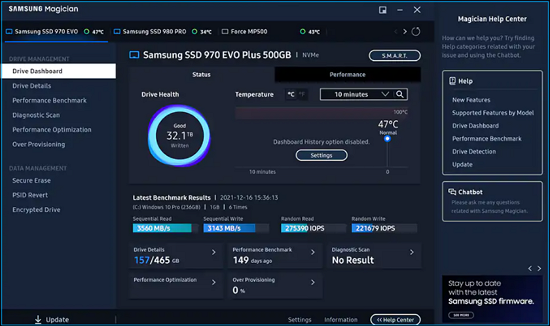
Etapa 4: clique na guia Status e verifique o status de integridade e temperatura do seu SSD Samsung.
- Aviso:
- Você pode selecionar a opção de verificar o estado de integridade do SSD de acordo com a duração de dez minutos, uma hora ou um dia.
Etapa 5: Vá para a guia Otimização de desempenho para inspecionar o tempo ativo, a velocidade de E/S e a velocidade de leitura e gravação.
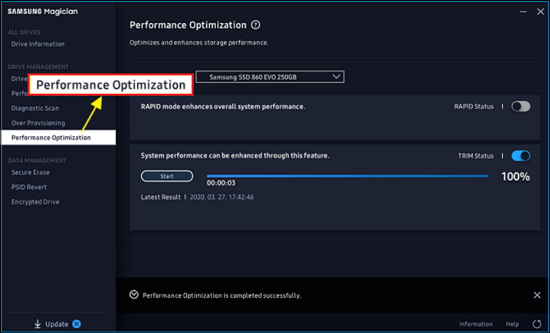
Etapa 6: Selecione o botão SMART ao lado do modo Samsung. Ele o levará à interface do recurso SMART e fornecerá todas as informações detalhadas sobre a integridade do seu SDD, incluindo contagem de inicialização, contagem de setores realocados, etc.
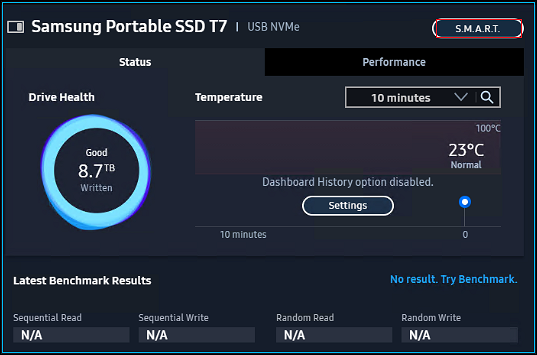
Se você gosta desta passagem para verificar a integridade do seu SSD Samsung, clique no botão abaixo para compartilhá-lo com outras pessoas necessitadas.
Conclusão
É essencial para a saúde do seu SSD, o que pode ajudá-lo a melhorar seu funcionamento e reduzir o risco de perda de dados. Discutimos por que você deve verificar a integridade do seu SSD e fornecemos ferramentas práticas para ajudá-lo. Recomendamos que você escolha o EaseUS Partition Master. Ele atenderá a todas as suas necessidades de verificação de integridade do SSD com recursos e equilíbrio.
Como um dos melhores softwares de monitoramento de temperatura SSD , o EaseUS Partition Master pode detectar a temperatura do SSD Samsung em tempo real e alertá-lo se houver algum problema. Além disso, você também pode usar a ferramenta para executar o teste de superfície do disco para verificar se há setores defeituosos no seu Samsung SSD e corrigi-los.
Perguntas frequentes sobre como testar saúde SSD Samsung
Você pode encontrar respostas aqui se tiver mais dúvidas sobre como verificar a integridade do SSD Samsung.
1. O SSD Samsung falha?
Apesar do desempenho, estabilidade e eficiência de energia superiores do SSD Samsung, sua vida útil é curta e tem ciclos de gravação limitados. Portanto, pode falhar antes de sua vida útil esperada de cinco a sete anos.
2. Como verifico a saúde do meu SSD Samsung?
Você pode usar o Samsung Magician Tool para verificar o status de integridade do seu Samsung SSD. Além disso, você pode executar um programa independente para ver o status de integridade do SSD Samsung que oferece o recurso SMART.
3. O que é Samsung SSD Magician?
Samsung Magician é um programa de software projetado pela Samsung para monitorar a integridade da unidade, otimizar o desempenho do driver e personalizar os SSDs da Samsung.
Como podemos te ajudar
Sobre o autor
Atualizado por Rita
"Espero que minha experiência com tecnologia possa ajudá-lo a resolver a maioria dos problemas do seu Windows, Mac e smartphone."
Escrito por Leonardo
"Obrigado por ler meus artigos, queridos leitores. Sempre me dá uma grande sensação de realização quando meus escritos realmente ajudam. Espero que gostem de sua estadia no EaseUS e tenham um bom dia."
Revisão de produto
-
I love that the changes you make with EaseUS Partition Master Free aren't immediately applied to the disks. It makes it way easier to play out what will happen after you've made all the changes. I also think the overall look and feel of EaseUS Partition Master Free makes whatever you're doing with your computer's partitions easy.
Leia mais -
Partition Master Free can Resize, Move, Merge, Migrate, and Copy disks or partitions; convert to local, change label, defragment, check and explore partition; and much more. A premium upgrade adds free tech support and the ability to resize dynamic volumes.
Leia mais -
It won't hot image your drives or align them, but since it's coupled with a partition manager, it allows you do perform many tasks at once, instead of just cloning drives. You can move partitions around, resize them, defragment, and more, along with the other tools you'd expect from a cloning tool.
Leia mais
Artigos relacionados
-
Como verificar MBR ou GPT na BIOS | Guia fácil 2025
![author icon]() Leonardo 2025/08/26
Leonardo 2025/08/26 -
Como Reinstalar o Windows 11 sem Perder Dados [4 Maneiras]
![author icon]() Rita 2025/08/26
Rita 2025/08/26 -
Como reparar a unidade criptografada do Bitlocker no Windows 11/10
![author icon]() Leonardo 2025/10/26
Leonardo 2025/10/26 -
Como criar partição de espaço não alocado no Windows 10
![author icon]() Leonardo 2025/10/12
Leonardo 2025/10/12
Temas quentes em 2025
EaseUS Partition Master

Gerencie partições e otimize discos com eficiência








